
Orodha ya maudhui:
- Hatua ya 1: Portada, Diapositiva 1
- Hatua ya 2: Coloca El Porton Del Garage, Diapositiva 2
- Hatua ya 3: Crea Una Copia Del Porton
- Hatua ya 4: Ajusta La Puerta
- Hatua ya 5: Colocando Fondo Del Garage
- Hatua ya 6: Ajuste Del Fondo
- Hatua ya 7: Colocando Auto
- Hatua ya 8: Alfa Instantaneo
- Hatua ya 9: El Auto Sin Fondo
- Hatua ya 10: Colocando Kondakta wa Nuestro
- Hatua ya 11: Recortando Al Conductor
- Hatua ya 12: Luces Y Más Luces
- Hatua ya 13: Recortando Los Focos
- Hatua ya 14: Anchura Y Alto De Los Focos
- Hatua ya 15: Animación De Los Focos
- Hatua ya 16: Orden De Composición
- Hatua ya 17: Video
- Hatua ya 18: tltimos Marekebisho
- Hatua ya 19: Colocando La Primera Copia Del Portón
- Hatua ya 20:
- Mwandishi John Day [email protected].
- Public 2024-01-30 12:49.
- Mwisho uliobadilishwa 2025-01-23 15:11.
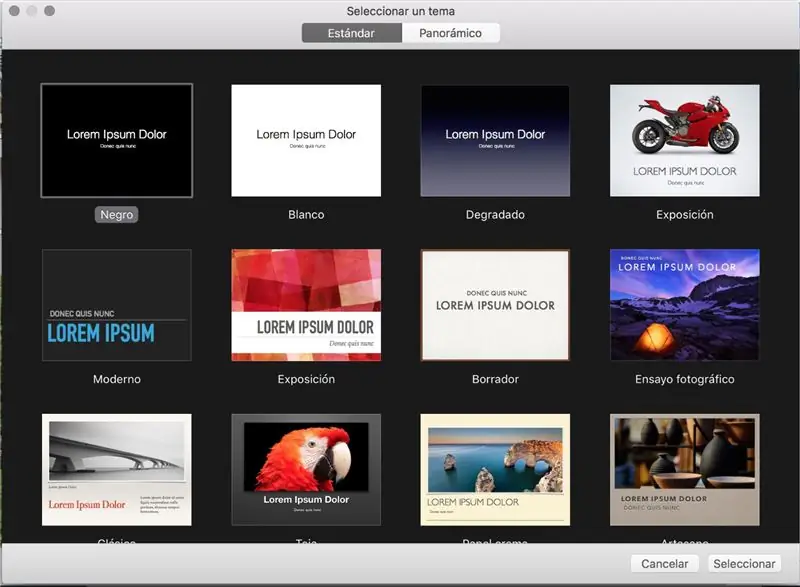
Chagua vipindi kutoka kwa mimea ambayo iko sasa ni Keynote.
Hatua ya 1: Portada, Diapositiva 1
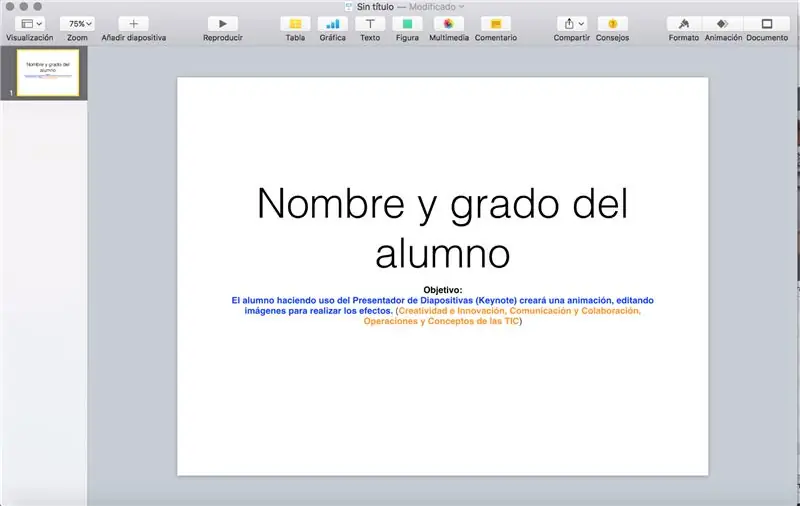
Recuerda que todo trabajo deberá tener tu nombre, grado y grupo, inserta u ocupa la primera diapositiva para ello.
Copia el OBJETIVO
Objetivo:
El alumno haciendo uso del Presentador de Diapositivas (Keynote) creará una picha, editando picha for realizar los efectos. (PERFILIA: Ubunifu wa Ubunifu, Comunicación y Colaboración, Operaciones y Conceptos de las TIC)
Hatua ya 2: Coloca El Porton Del Garage, Diapositiva 2

Ajusta el portón a lo ancho y alto de la diapositiva. Utilizaremos sólo 2 diapositivas.
Hatua ya 3: Crea Una Copia Del Porton
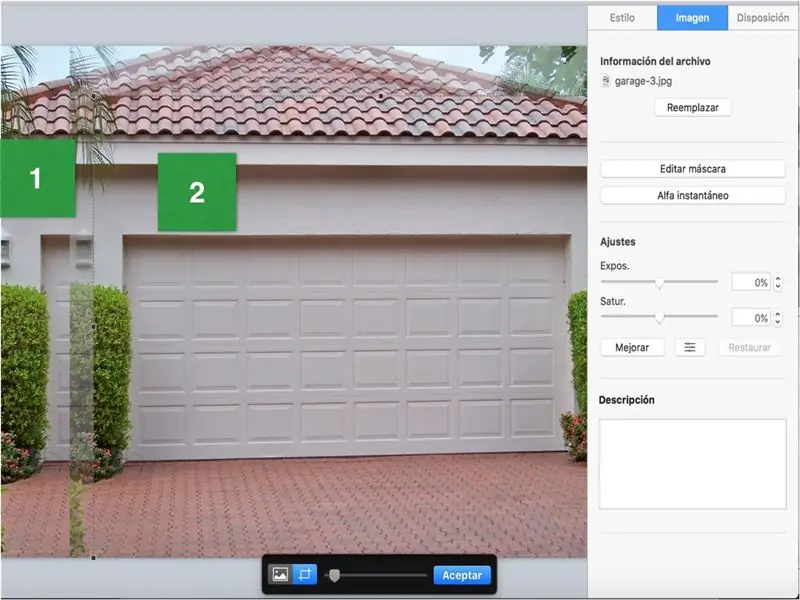
La copia te servirá para recortar sólo la puerta del karakana.
Utiliza la herramienta EDITAR MÁSCARA para el recorte.
Hatua ya 4: Ajusta La Puerta
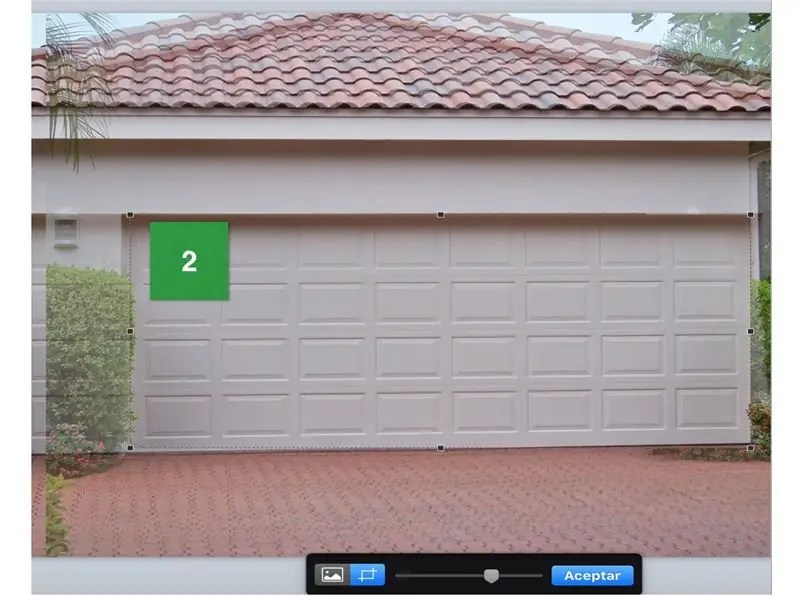
La copia realizada debe ser ajustada a la puerta del karakana, está nos ayudará para el efecto de apertura de la puerta, de momento sólo coloca debajo para que nos permita seguir trabajando.
Hatua ya 5: Colocando Fondo Del Garage
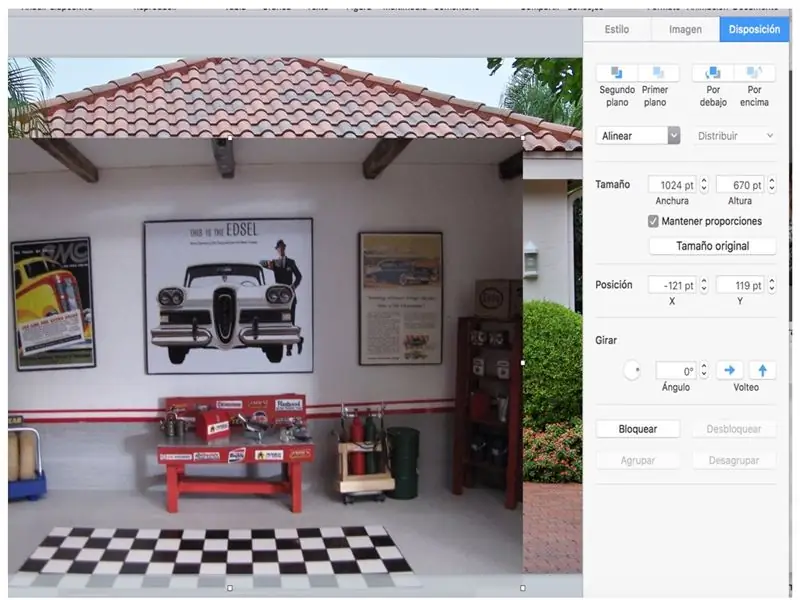
Selecciona una de las picha kwa ajustarla al porton del karakana.
Hatua ya 6: Ajuste Del Fondo
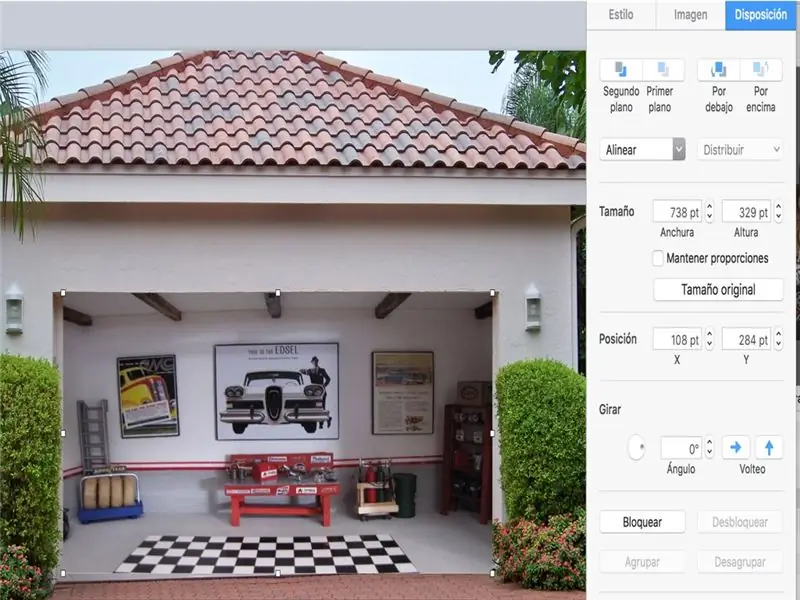
Desactiva la opción MANTENER PROPORCIONES para que se te kuwezeshwa kwa fondo.
Hatua ya 7: Colocando Auto
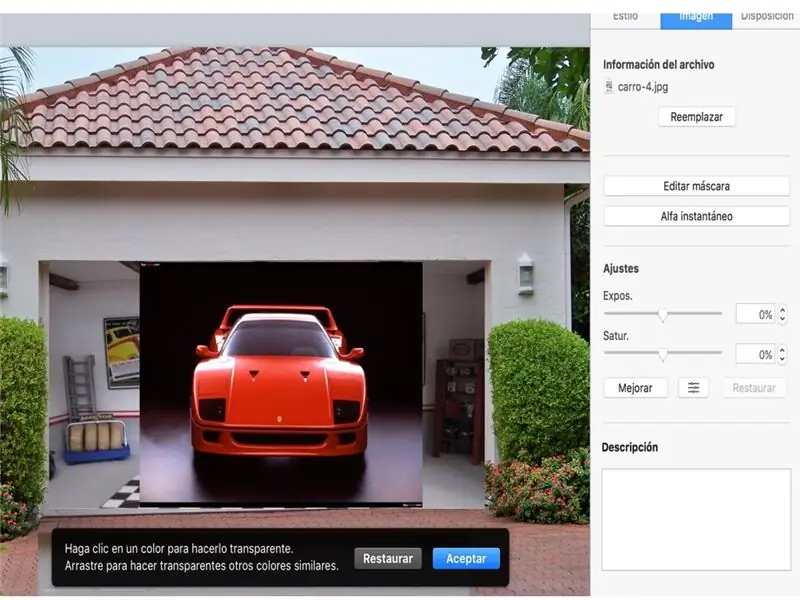
Realizaremos la inserción del auto, para ello deberemos de utilizar el ALFA INSTANTANEO kwa kuondoa fondo la picha, para posteriormente ajustar al fondo del karakana.
Hatua ya 8: Alfa Instantaneo
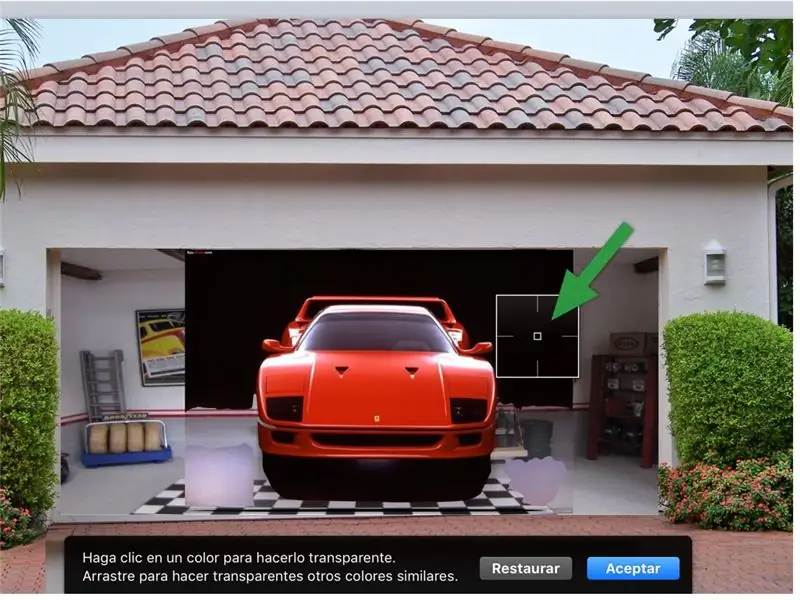
Mientras mantengas el botón de ALFA INSTANTANEO pulsado podremos quitar el fondo negro que tiene el auto a su alrededor.
Hatua ya 9: El Auto Sin Fondo

Waangalizi wa moja kwa moja wanapokuwa wakifanya dhambi kwa sababu ya asili yao.
Hatua ya 10: Colocando Kondakta wa Nuestro

Utilizando nuevamente el ALFA INSTANTANEO quitaremos el fondo blando de nuestro conductor, para posteriormente recortarlo.
Hatua ya 11: Recortando Al Conductor
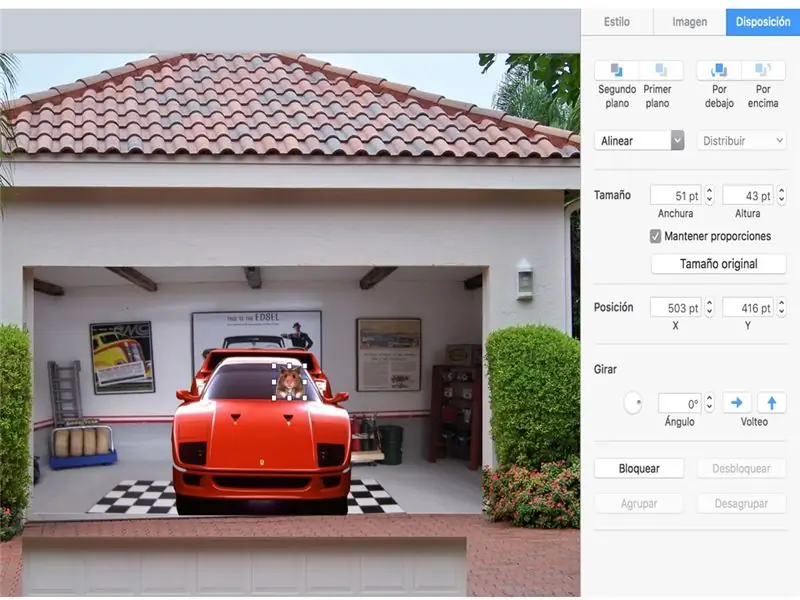
La picha ya mamilioni ya hariri inaweza kujulikana kwa ajustarla al volante.
Hatua ya 12: Luces Y Más Luces

La edición de las luces la realizaremos con recortes de focos, entre más coloridos sean, más llamativo quedará tu auto.
Hatua ya 13: Recortando Los Focos
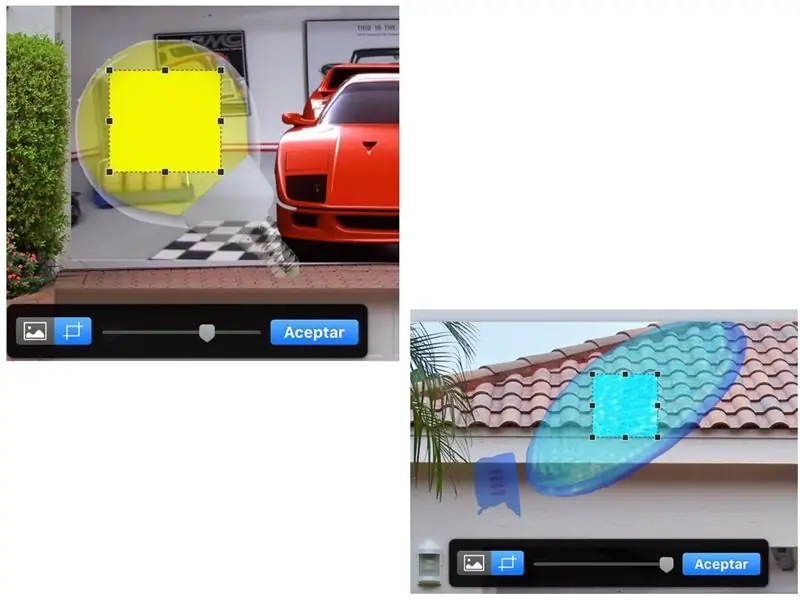
Ambos focos los podrás recortar con la opción EDITAR MÁSCARA.
Hatua ya 14: Anchura Y Alto De Los Focos
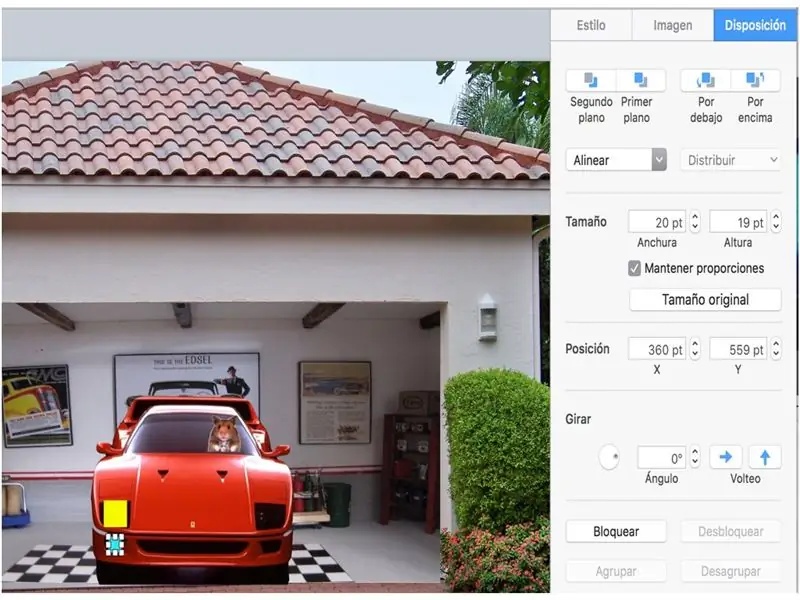
De la opción FORMATO - Disposición ajusta el TAMAÑO de lo Ancho y Alto de tus focos.
Hatua ya 15: Animación De Los Focos
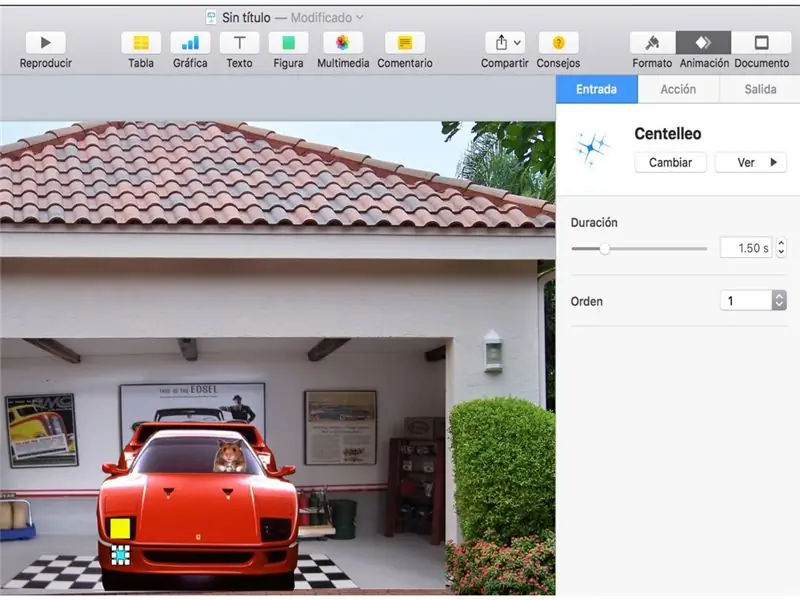
Akili ya majaribio ya majaribio ya ANIMACIÓN de las picha, ikiwa ni pamoja na sehemu hii inaweza kuwa sehemu ya sehemu tofauti za vitu vya msingi vya KEYNOTE nos ofrece nuevos diseños.
Jaribio la watu wengi, unaweza kujadili hoja tatu za vidokezo hivi:
Entrada, la imagen realiza un efecto de entada.
Acción, la imagen una vez presentada en la diapositiva podrás realizar otro tipo de animaciones.
Salida, la picha ya kweli inayowezekana kutoka kwa ruhusa ya desaparecer de la diapositiva.
Busca y majaribio.
Hatua ya 16: Orden De Composición
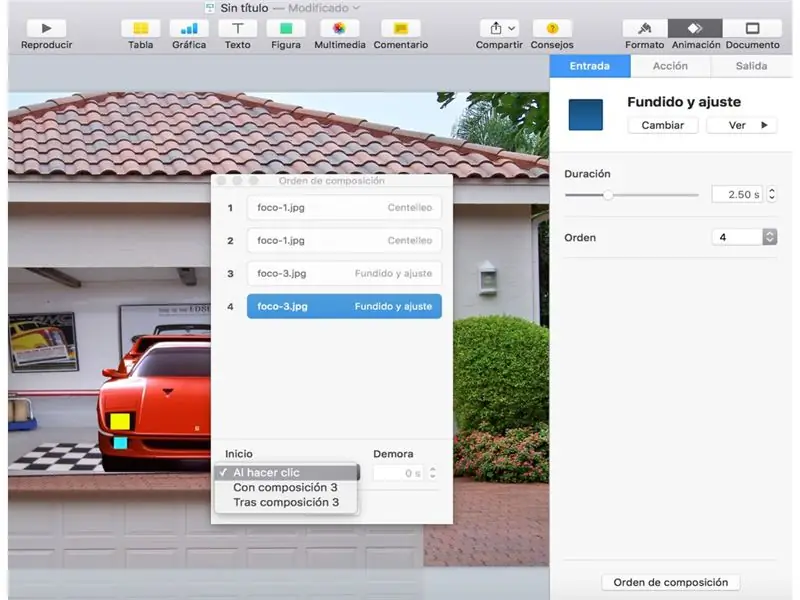
Waangalizi wa sehemu ya chini ya sehemu ya chini ya uumbaji wa majengo ya ORDEN DE COMPOSICIÓN, hii ni sehemu ya kujulikana kwa habari, picha za wahusika wanaotangulia picha, vyombo vya habari vya ndege vinajumuisha kila mtu kujumuisha mkutano wote. presentación, entre otras opciones.
Hatua ya 17: Video
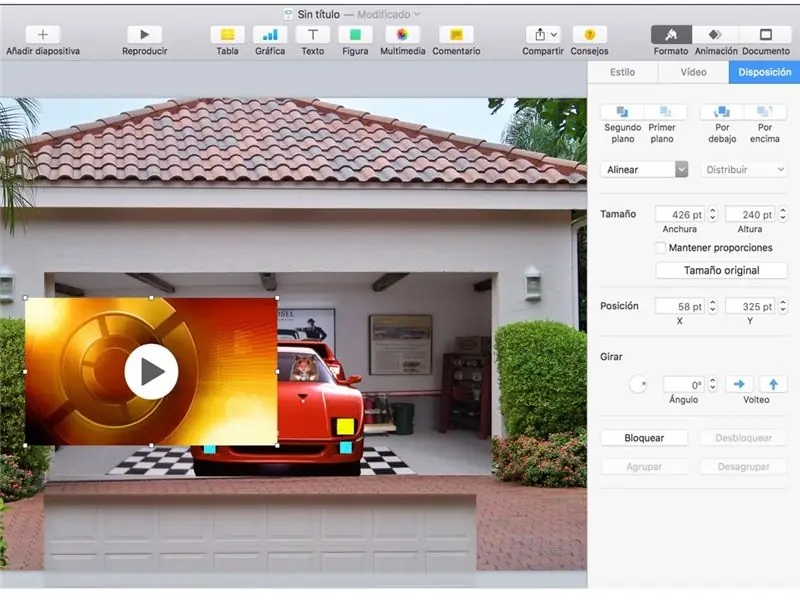
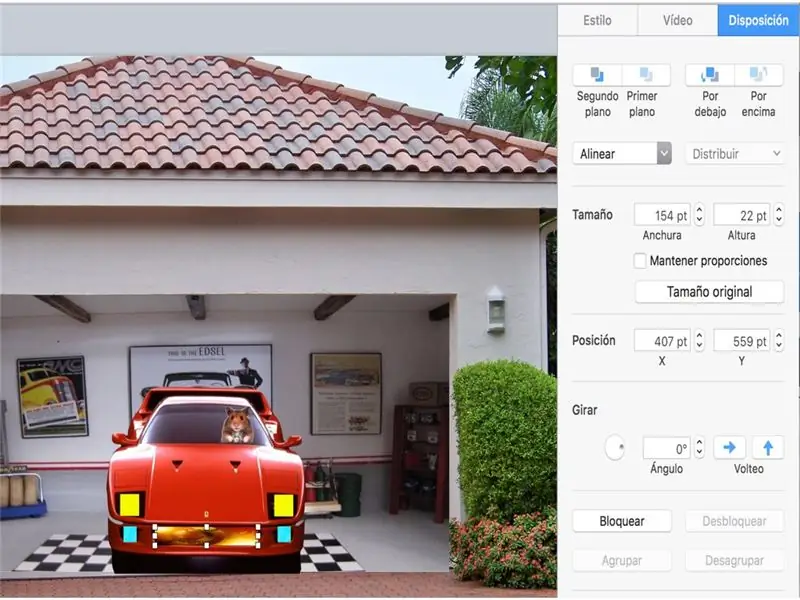
Como un atractivo a tu animación he agregado un video, el cual dará un efecto espectacular a tu uhuishaji.
Antes de colocarlo y ajustarlo ve a que me refiero,
Hatua ya 18: tltimos Marekebisho
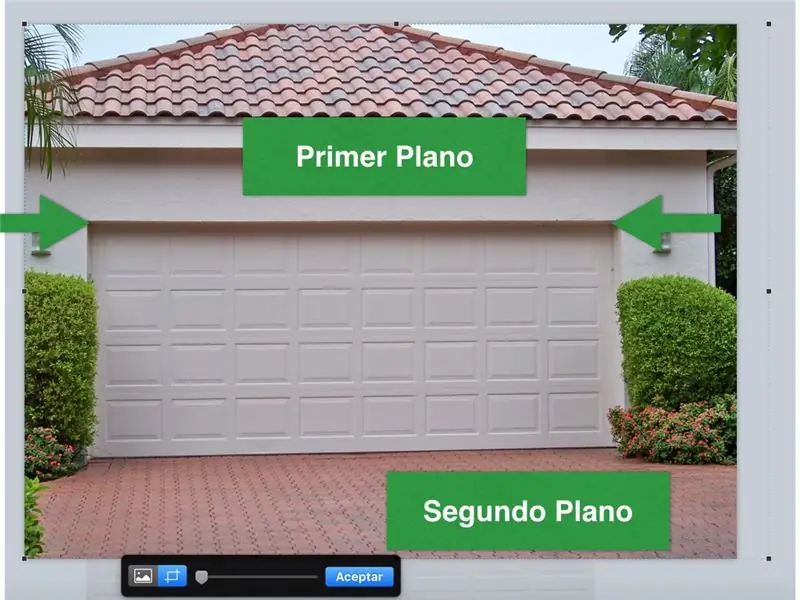
Vyombo vyote vya uhuishaji ni vile una nakala ya barua, ambayo inaweza kutekelezwa mwisho wa mwisho, na wazo la makubaliano hayo litatekelezwa kwa sababu hakuna maoni ya watu wanaotumiwa (primera copia) kwenye orodha ya wahusika. es que con esta copia recortada de la parte inferior, hasta donde se marcan las flechas, la puerta no dará un efecto erróneo.
Hatua ya 19: Colocando La Primera Copia Del Portón
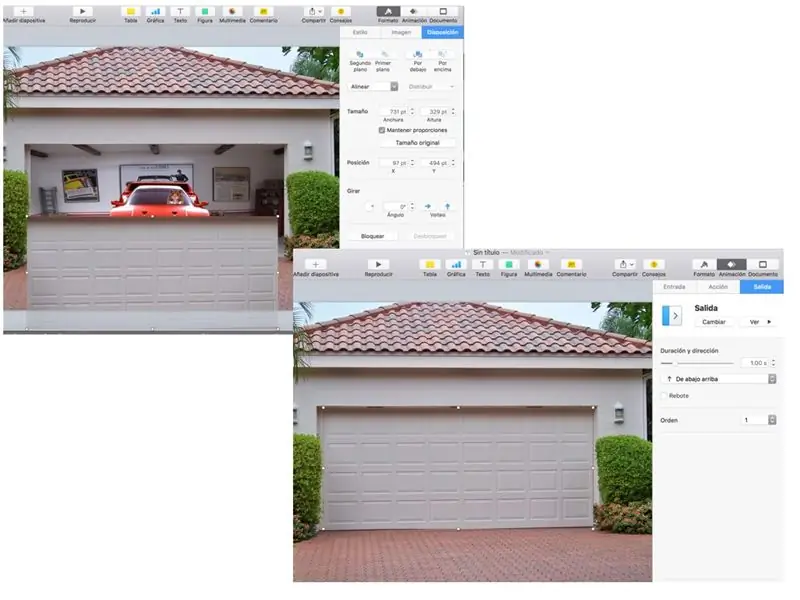
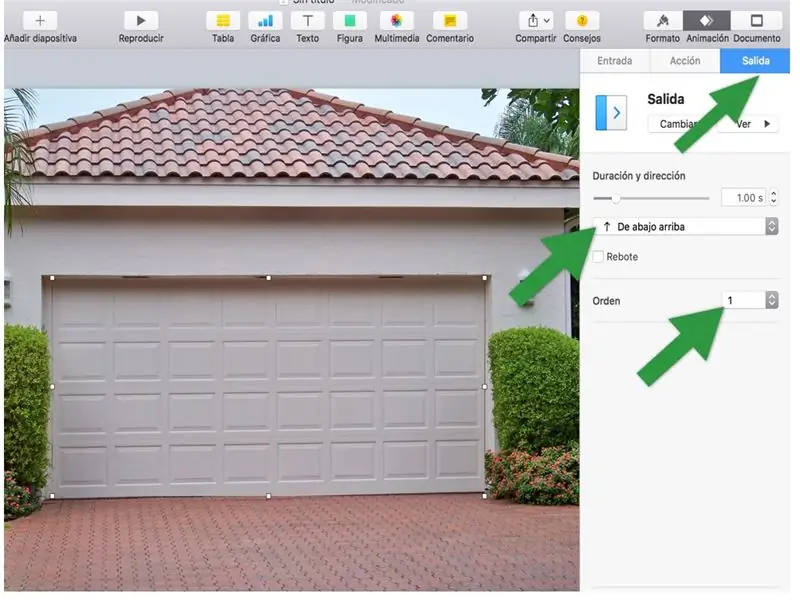
Coloca el portón recortado sobre el garage, dale una animación de SALIDA, sin rebote (desactiva la casilla) y colócala en PRIMER ORDEN.
Ejecuta tu presentación y diviértete con la uhuishaji.
Hatua ya 20:

Mwisho wa Observa el producto.
Ilipendekeza:
Mfumo wa Tahadhari ya Kuegesha Magari ya Arduino - Hatua kwa Hatua: 4 Hatua

Mfumo wa Tahadhari ya Kuegesha Magari ya Arduino | Hatua kwa Hatua: Katika mradi huu, nitatengeneza Mzunguko rahisi wa Sura ya Maegesho ya Arduino kwa kutumia Arduino UNO na Sense ya Ultrasonic ya HC-SR04. Mfumo wa tahadhari ya Gari ya Arduino ya msingi inaweza kutumika kwa Urambazaji wa Kujitegemea, Kuanzia Robot na anuwai zingine
Hatua kwa hatua Ujenzi wa PC: Hatua 9

Hatua kwa hatua Jengo la PC: Ugavi: Vifaa: MotherboardCPU & Baridi ya CPU
Mizunguko mitatu ya kipaza sauti -- Mafunzo ya hatua kwa hatua: Hatua 3

Mizunguko mitatu ya kipaza sauti || Mafunzo ya hatua kwa hatua: Mzunguko wa kipaza sauti huimarisha ishara za sauti zinazopokelewa kutoka kwa mazingira kwenda kwenye MIC na kuipeleka kwa Spika kutoka mahali ambapo sauti ya sauti imetengenezwa. Hapa, nitakuonyesha njia tatu tofauti za kutengeneza Mzunguko wa Spika kwa kutumia:
Hatua kwa hatua Elimu katika Roboti na Kit: 6 Hatua

Hatua kwa hatua Elimu katika Roboti na Kit: Baada ya miezi kadhaa ya kujenga roboti yangu mwenyewe (tafadhali rejelea hizi zote), na baada ya sehemu mbili kushindwa, niliamua kurudi nyuma na kufikiria tena mkakati na mwelekeo.Uzoefu wa miezi kadhaa wakati mwingine ulikuwa wa kufurahisha sana, na
Ufuatiliaji wa Acoustic Na Arduino Uno Hatua kwa Hatua (hatua 8): Hatua 8

Ufuatiliaji wa Acoustic Na Arduino Uno Hatua kwa hatua (hatua-8): transducers za sauti za ultrasonic L298N Dc umeme wa umeme wa adapta na pini ya kiume ya dc Arduino UNOBreadboard Jinsi hii inavyofanya kazi: Kwanza, unapakia nambari kwa Arduino Uno (ni mdhibiti mdogo aliye na dijiti na bandari za analog kubadilisha msimbo (C ++)
